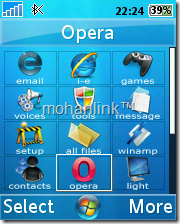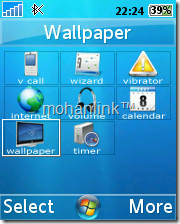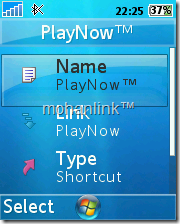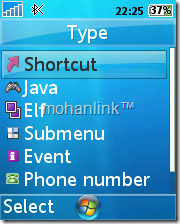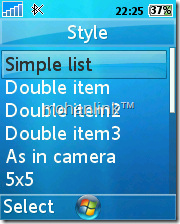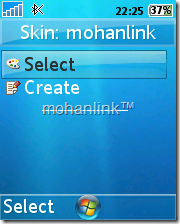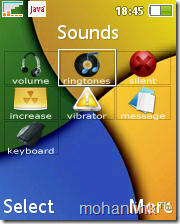Cheat Ninja Saga Damage + Critical Dodge 2011
Kali ini saya share cheat ninja saga damage 2011 dan cheat ninja saga critical dodge 2011, semoga saja cheat ninja saga ini bermanfaat bagi agan-agan semuanya yang lagi mencarinya. Cheat ninja saga ini merupakan up-date terdahulu, tetapi saya rubah atau dimodifikasi agar bisa work dengan baik. Bagi yang mau coba Cheat Ninja Saga Damage + Critical Dodge 2011 silahkan ikuti langkah-langkah berikut ini.
Tools :
*Cheat Engine 6.0
*Fiddler bila ada yang membuuhkan
*SWF File
Cheat Damage Ninja Saga
*Buka cheat engine 6.0
*Klik select proces to open(icon gambar komputer di pojok kanan setengah atas)
*Cari browser yang kamu pakai utk main ninja saga
*Trus klik open 5 pada kolom value type ganti dengan "Array of bytes" dan centang also scan read in-memory
*Scan kode ini 62 04 D3 24 64 A3 A2 di frist scan
*Klik 2x di bawah tulisan addres(pojok kanan setengah atas)
*Di bagian bawah kan hasil dari klik 2x tadi
*Di bawah tulisan value klik 2x
*Ganti kode 62 04 D3 24 64 A3 A2
* Menjadi 62 04 D3 24 64 A2 A2
Cheat Critical Dodge Ninja Saga
Note: Silahkan dicoba dulu kalau ga work lagi berarti ADDRESS HEX nya udah di rubah GM.
* Buka ninja saga
* Buka halaman profil ninja saga (letaknya ada di bawah di barisan jutsu,gear,option,mail DLL)
* Kalo dah di halaman profil…km buka Cheat Engine (CE)
* Di CE ada tuh tulisan “PROCESS” trus km cari browser yang km lg pake bwt main NS (misal km pake mozilla km cari aja “plugin-container.exe” misal pake opera km cari “opera.exe” kalo make yang lain ya sama aja , cari aja nama browsermu.
* Di CE kan ada “VALUE TYPE” klik N “pilih array of bytes” terus di bawah nya CENTANG tulisan “ALSO SCAN READ ONLY MEMORY”
* MARI KITA MULAI SCAN DENGAN CARA: masukan code A93F9A9999999999A93F ke kolom kosong di bawah tulisan “FIRST SCAN” kalo udah km klik deh tuh tombol “FIRST SCAN” setelah scan selesai maka di bagian kiri CE ada addres yang muncul. setelah itu km klik 2X addres yang paling atas agar tuh adres muncul di bawah (tab memory view).
* Gandakan addres yang ada di bawah dengan cara copy paste maka addres yang ada di bawah (memory view) otomatis menjadi dua.
* Kan ada 2 addres nih di bawah anggep aja addres (1) dan adress (2) ))) KLIK KANAN adres (1) lalu klik “set a hotkey” lalu isi dg F2 trus klik OK..klik kanan lagi trus pilih “change record” trus klik “value” NAH disitu km isi dg code: F03F000000000000F03F lalu klik OK.
* KLIK KANAN adres yang (2) lalu klik “set a hotkey” lalu isi dg F3 trus klik OK..klik kanan lagi trus pilih “change record” trus klik “value” NAH disitu km isi dg code: A93F000000000000F03F lalu klik OK.
*Jadi saat mau nyerang musuh klik dulu F3 tapi setelah menyerang secepatnya klik F2 biar ketika musuh balik menyerang bisa di tangkis. Intinya sebelum jutsu ataupun attack pake weapon klik dulu F3 tapi setelah itu langsung F2 lagi.
Semoga Cheat Ninja Saga Damage + Critical Dodge 2011 ini bisa bermanfaat bagi agan-agan semuanya, selamat mencoba yah ok dan jangan lupa juga ya baca Cheat Ninja Saga One Hit Kill Boss dan Cheat Talent Point Ninja Saga kali aja cheat ninja saga terbaru ini masih work.